10 bedste måder at løse Apple TV uden lydproblem
Miscellanea / / May 12, 2023
Med en glat brugergrænseflade, kraftfuld processor, rigt app-økosystem og fremragende integration med iPhone er Apple TV en af de bedste streamingenheder der findes. Apple TV med en smuk QLED- eller OLED-skærm og en kraftig højttaleropsætning bliver en fornøjelse at bruge. Men når Apple TV's lyd ikke virker, kan det ødelægge din perfekte binging-session.

Apple TV uden lydproblem kan tvinge dig til at bruge dit tv's indbyggede lydoutput, og det er måske ikke behageligt. Hvis du vil holde fast i en bedre oplevelse, skal du bruge fejlfindingstricks nedenfor og nyde din kraftfulde hjemmehøjttaleropsætning med Apple TV.
1. Slå lyden til ved hjælp af fjernbetjeningen
Apple TV-fjernbetjeningen leveres med en dedikeret mute-knap. Hvis du eller din lille ved et uheld har sat tv'et på mute-tilstand, fungerer lyden ikke. Du skal kigge efter mute-ikonet i nederste højre hjørne og bruge lydstyrke- eller mute-knappen på Apple TV. Du kan tjekke vores indlæg, hvis lydstyrkekontrol virker ikke på Apple TV-fjernbetjeningen.
2. Genstart Apple TV
Genstart af dit Apple TV er en almindelig måde at rette fejl som f.eks intet signal, fjernbetjeningen virker ikke, og mere.
Trin 1: Åbn Indstillinger fra Apple TV-startskærmen.
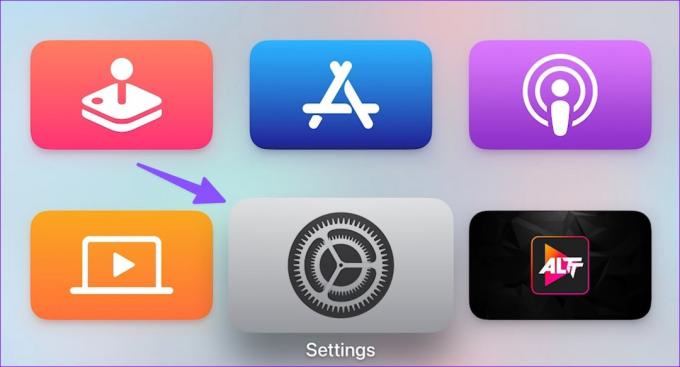
Trin 2: Rul til System.
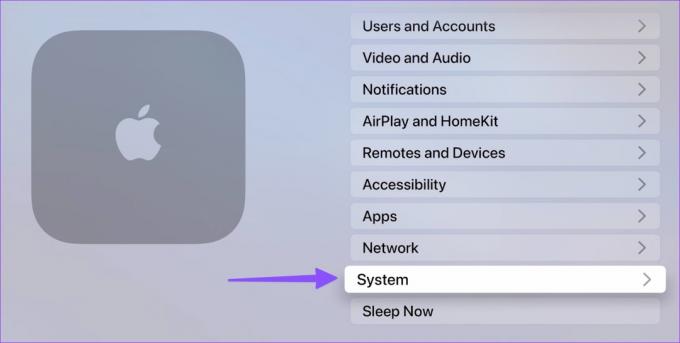
Trin 3: Vælg Genstart.
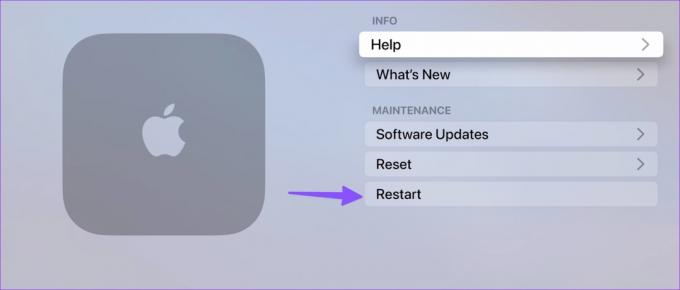
3. Tjek lydoutput
Hvis du har forkert lydoutput på dit Apple TV, fungerer lyden ikke fra din hovedhøjttaleropsætning. Du skal ændre lydoutput fra Apple TV-indstillinger.
Trin 1: Åbn Indstillinger på dit Apple TV.
Trin 2: Vælg Video og lyd.

Trin 3: Åbn Audio Output.
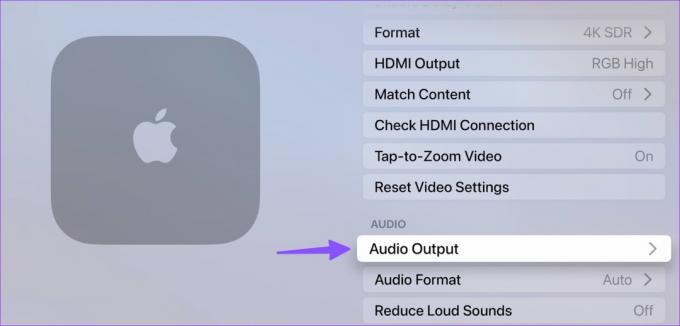
Trin 4: Indstil en relevant udgang til lyd.
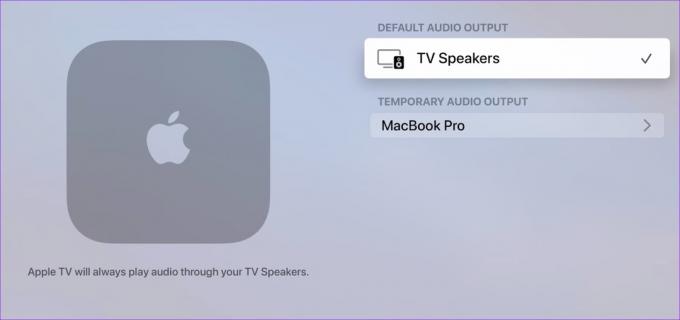
4. Kontroller kabelforbindelsen
Bruger du en hjemmebiografopsætning med dit Apple TV? Du skal muligvis tjekke det HDMI-kabel, du brugte til at slutte hjemmebiografen til tv'et. Hvis der er væsentlig skade på begge sider eller en løs forbindelse, fungerer lyden muligvis ikke korrekt på Apple TV.
5. Slå hjemmebiografopsætning til igen
Du kan slukke for hjemmebiografen med den medfølgende fjernbetjening og tænde den igen. Du kan også genstarte det tilsluttede tv og bruge Apple TV i en relevant HDMI-udgang.
6. Tjek inputtilstanden på din hjemmebiograf
Dit hjemmebiografsystem kommer med flere inputtilstande såsom Bluetooth, HDMI og optisk. Hvis den er indstillet til en forkert indgangstilstand, holder lyden op med at fungere på Apple TV. Du skal bruge fjernbetjeningen til hjemmebiografen og ændre lydindgangen på den.
7. Tjek HDMI-forbindelse
Hvis dit Apple TV er forkert forbundet til dit tv, kan du få problemer med lyden. Du bør kontrollere den aktuelle HDMI-forbindelse fra Indstillinger.
Trin 1: Åbn appen Indstillinger fra startskærmen på dit Apple TV.
Trin 2: Vælg Video og lyd.

Trin 3: Åbn Tjek HDMI-forbindelse.
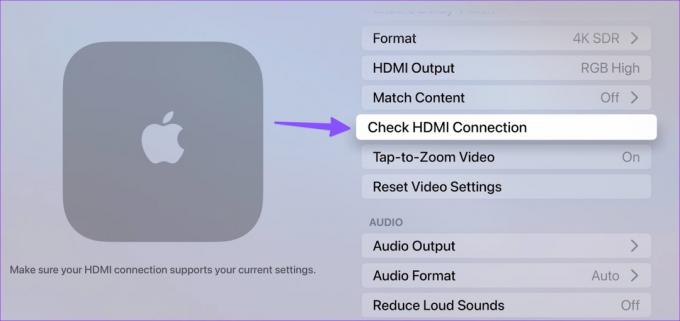
Det tager et par minutter at kontrollere HDMI-forbindelsen på dit Apple TV. Du kan endda se en sort skærm i et par sekunder. Hvis systemet viser problemer med HDMI-forbindelsen, skal du anskaffe et nyt kabel. Vi har lavet en liste over bedste HDMI-kabler til dit Apple TV.
8. Skift lydformat
Du kan ændre lydformatet på dit Apple TV for at gøre det kompatibelt med alle typer indhold på forskellige streamingtjenester. Det er tid til at lave en tweak fra Indstillinger.
Trin 1: Start appen Indstillinger på Apple TV.
Trin 2: Vælg Video og lyd.

Trin 3: Åbn lydformatet.
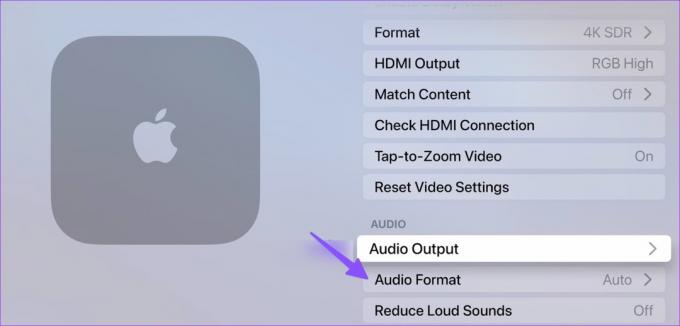
Trin 4: Vælg Skift format.
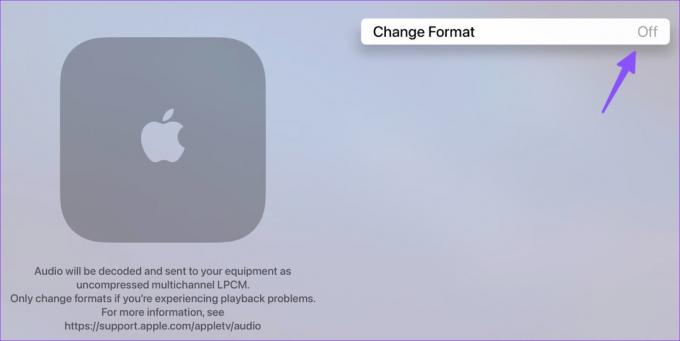
Trin 5: Klik på Skift i den følgende menu.
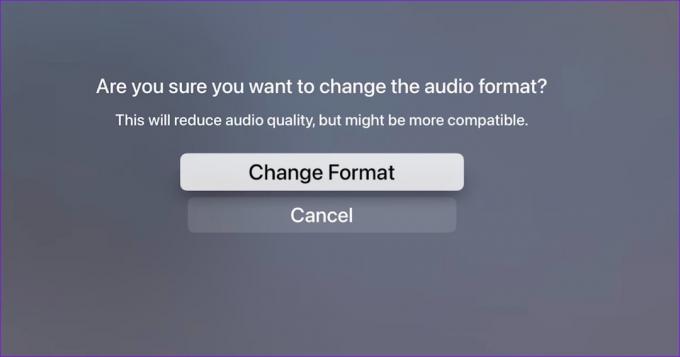
Du kan genstarte dit Apple TV og prøve igen.
9. Opdater tvOS
Apple udgiver ofte nye tvOS-opdateringer for at tilføje nye funktioner og rette fejl til Apple TV. Et forældet tvOS på dit Apple TV kan være årsagen til lydproblemer. Du bør installere den seneste tvOS-opdatering på dit Apple TV.
Trin 1: Start appen Indstillinger på Apple TV.
Trin 2: Vælg System.
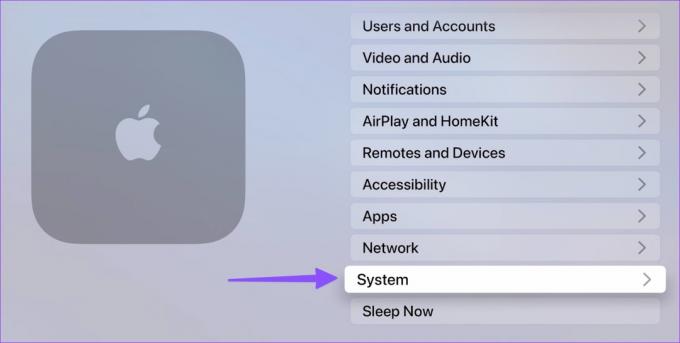
Trin 3: Klik på Softwareopdatering.
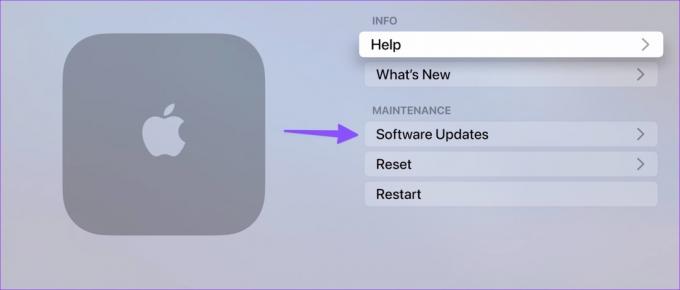
Download og installer den seneste tvOS-build på dit Apple TV.
10. Afbryd hjemmebiografen
Hvis lydkortet er holdt op med at virke på dit hjemmebiografsystem, vil ingen af ovenstående tricks løse lydproblemer i Apple TV. Du skal muligvis afbryde hjemmebiografsystemet fra dit tv og bruge en anden lydudgang.
Nyd Dolby Digital på Apple TV
Apple TV understøtter den højeste lydkvalitet på dit hjemmebiografsystem. Lyd, der ikke virker på Apple TV, kan forvirre og frustrere dig. Du kan prøve ovenstående tricks og løse Apple TV uden lydproblem hurtigt.
Sidst opdateret den 27. april, 2023
Ovenstående artikel kan indeholde tilknyttede links, som hjælper med at understøtte Guiding Tech. Det påvirker dog ikke vores redaktionelle integritet. Indholdet forbliver upartisk og autentisk.
Skrevet af
Parth Shah
Parth har tidligere arbejdet hos EOTO.tech med at dække tekniske nyheder. Han er i øjeblikket freelancer hos Guiding Tech og skriver om apps-sammenligning, tutorials, softwaretip og tricks og dykker dybt ned i iOS-, Android-, macOS- og Windows-platforme.



